Месецът за пролетно почистване приключва, но това не означава, че трябва да спрете да оптимизирате технологията в живота си. Gmail може да бъде източник на стрес, ако нямате добра система за отговор на имейли или възможност лесно да намерите информация за контакти. За щастие тези промени са само на няколко кликвания. Ето седем съвета, за да можете Gmail да работи по най-добрия за вас начин.
Организирайте имейла чрез разделите и етикетите

Етикетите и разделите са две функции, които Gmail по подразбиране предлага за групиране на съобщенията. Може да се наложи да активирате раздели в профила си, ако вече не ги имате в горната част на входящата си поща. Когато искате даден вид съобщение да се показва в определен раздел, кликнете върху него и го плъзнете там. Ще видите съобщение, което се появява най-отгоре и пита дали искате да се изпращат всички съобщения като теб, кликнете върху Да.
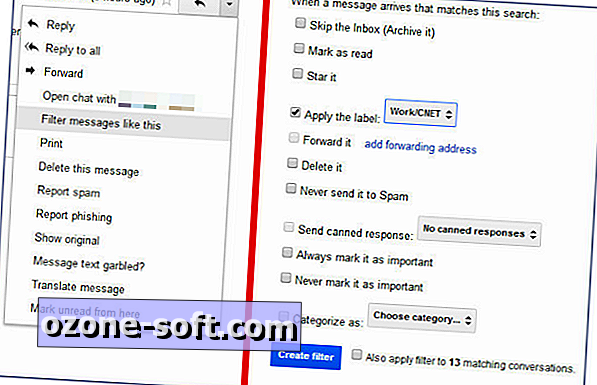
За да приложите етикети, кликнете върху малката стрелка в горната дясна част на електронната поща и след това изберете Филтриране на съобщения като тази. Можете да добавите допълнителна информация към полетата на критериите на филтъра, но попълнете полето с етикет, след като кликнете върху Създаване на нов филтър. Можете също да приложите филтъра към други разговори, които отговарят на критериите за търсене.
Добавете бутон Маркирай като прочетен
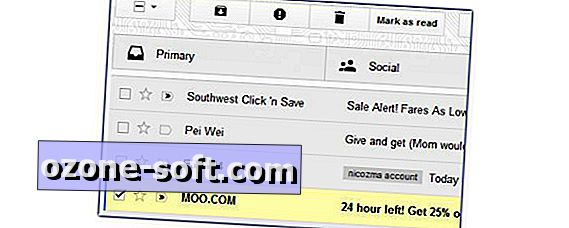
Когато гледате входяща поща с бюлетини, или може би само на няколко работни съобщения, които сте копирали на въглерод, ако имате бутон, който може да маркира избраната електронна поща, тъй като Read ще бъде удобен. За да добавите този бутон, кликнете върху иконата на зъбно колело, отидете в Настройки и след това върху раздела „Лаборатории на Gmail“. Превъртете надолу до Маркирай като прочетено и го активирайте, след което щракнете върху Запиши в дъното. Сега можете да маркирате електронната поща, която се чете на партиди, с бутон в горната част на изгледа "Входящи", вместо да кликвате върху всеки от тях.
Консолидирайте бюлетини

Пощенските списъци допринасят в голяма степен за бъркотията, която се е превърнала във вашата пощенска кутия. Разбира се, може да има няколко теми или промоции, които ви интересуват, но тогава има и останалите. Ако постоянно виждате електронна поща и мислите: "Какво е това?" тогава е време да проверите Unroll.me. След като се регистрирате, можете да премахнете абонаментите, които не искате и останалото да се достави само с едно ежедневно извлечение от имейла, което те наричат „The Rollup“.
Изпращане и архивиране

Ако отговаряте на имейл, който не е нужно да продължавате да разглеждате във входящата си поща, тогава „Изпращане и архивиране“ е новият ви най-добър приятел. Кликнете върху иконата на зъбно колело и отидете в менюто Настройки. В раздела Общи превъртете надолу до Изпращане и архивиране. и активиране на функцията. Не забравяйте да кликнете върху бутона Запазване на промените в долната част на екрана. Когато дадено съобщение, на което сте отговорили и архивирани, получи отговор, то ще се покаже в горната част на входящата ви поща.
Деактивиране на автоматичното създаване на контакти

По подразбиране Gmail ще добави запис за контакт за всяко лице, което изпраща по имейл. Ако използвате услуги като eBay или Craigslist, това може да превърне вашия списък с контакти в бъркотия доста бързо. За да деактивирате автоматичното създаване на контакти, щракнете върху иконата на въртене в горния десен ъгъл, след което изберете Настройки. Превъртете надолу в раздела „Общи“, за да създадете контакти за автоматично попълване, след което маркирайте балона до „Аз ще добавям себе си“.
Обединяване на контактите
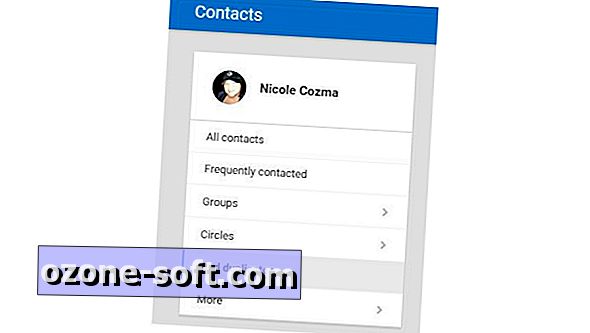
Сега, след като сте премахнали способността на Gmail да добавяте нови контакти, е време да консолидирате текущите си. Няма смисъл да имате три различни записа за един човек, особено когато Gmail ви позволява да добавяте няколко имейла и телефонни номера на запис за контакт. За да почистите списъка си: кликнете върху Gmail в горния ляв ъгъл и изберете Контакти. Новият интерфейс на Мениджъра на контакти ще се зареди. След това щракнете върху опцията Търсене на дубликати от менюто вляво. Можете да прегледате кои контакти, които искате да обедините, преди процеса.
Изтрийте старите прикачени файлове
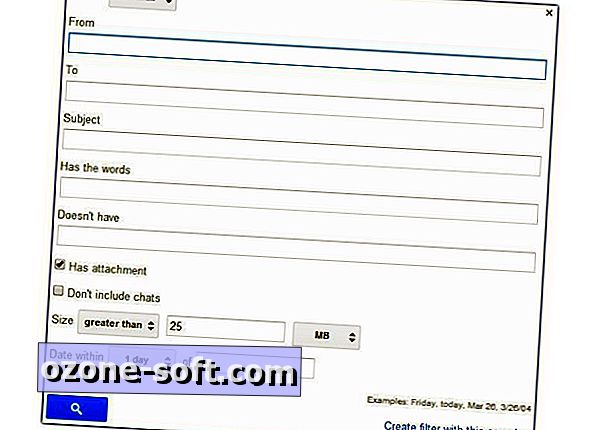
Хранилището в Gmail е свързано с профила ви в Google Диск. Имайки това предвид, може да искате да изчистите някои от прикачените файлове, които сте получили с течение на времето. Кликнете върху малката стрелка в полето за търсене в горната част на Gmail. Ще видите зареждане на филтърно поле за търсене. Поставете отметка в квадратчето до „Има прикачен файл“ и след това попълнете праг за размер (например 25 MB). Въпреки че 25 MB не е много голям файл, това е достатъчно място за съхраняване на още няколко снимки.
Имате ли някакви трикове, които използвате, за да поддържате вашата Gmail подредена и ефективна? Споделете ги в коментарите.

Забележка на редакторите, 8 април 2015 г .: Тази публикация „Как да публикувате“ първоначално беше публикувана на 30 април 2014 г. и бе актуализирана, за да включва нова информация.



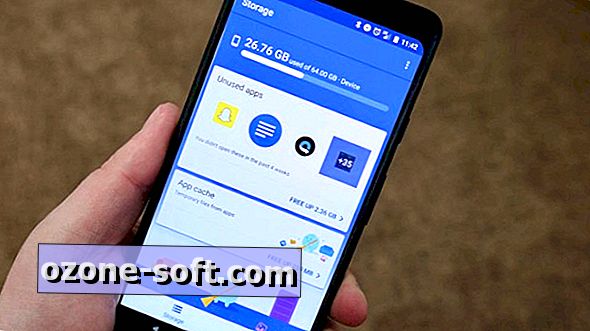




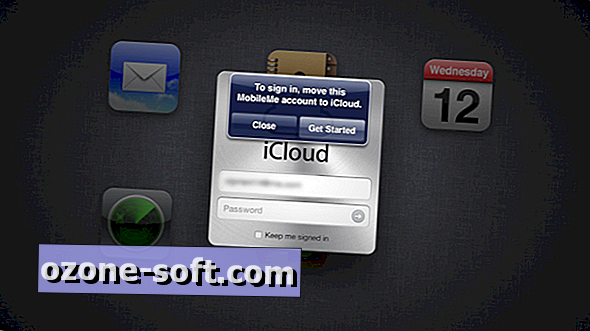



Оставете Коментар